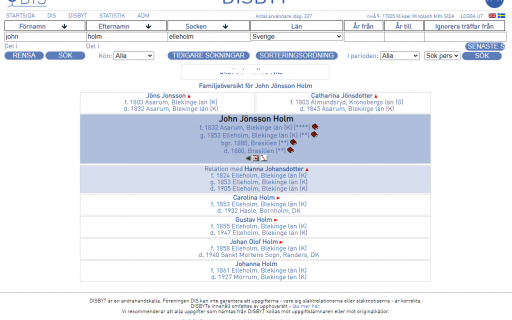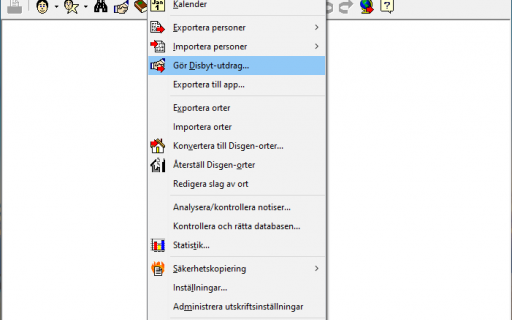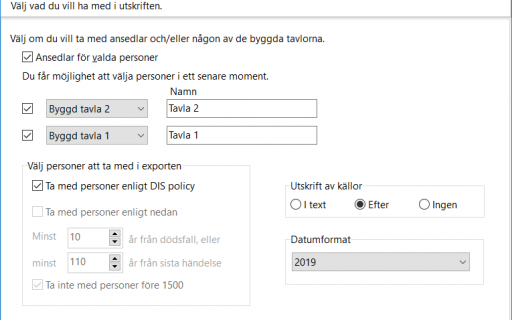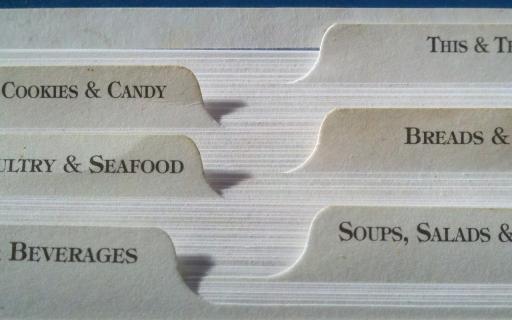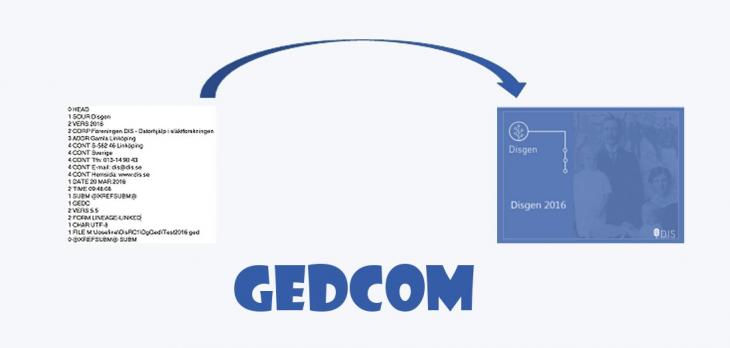
Gäller för Disgen 2016 och senare.
GEDCOM är en standard för att utbyta data mellan släktforskningsprogram. Disgen hanterar version 5.5, vilket är den vanligaste versionen i dag.
För att genomföra import krävs att du har en fil i formatet *.ged. Det kan vara en fil som du har fått från en annan släktforskare eller en fil som du själv skapat från ett annat släktforskningsprogram via en export till GEDCOM-format *.ged.
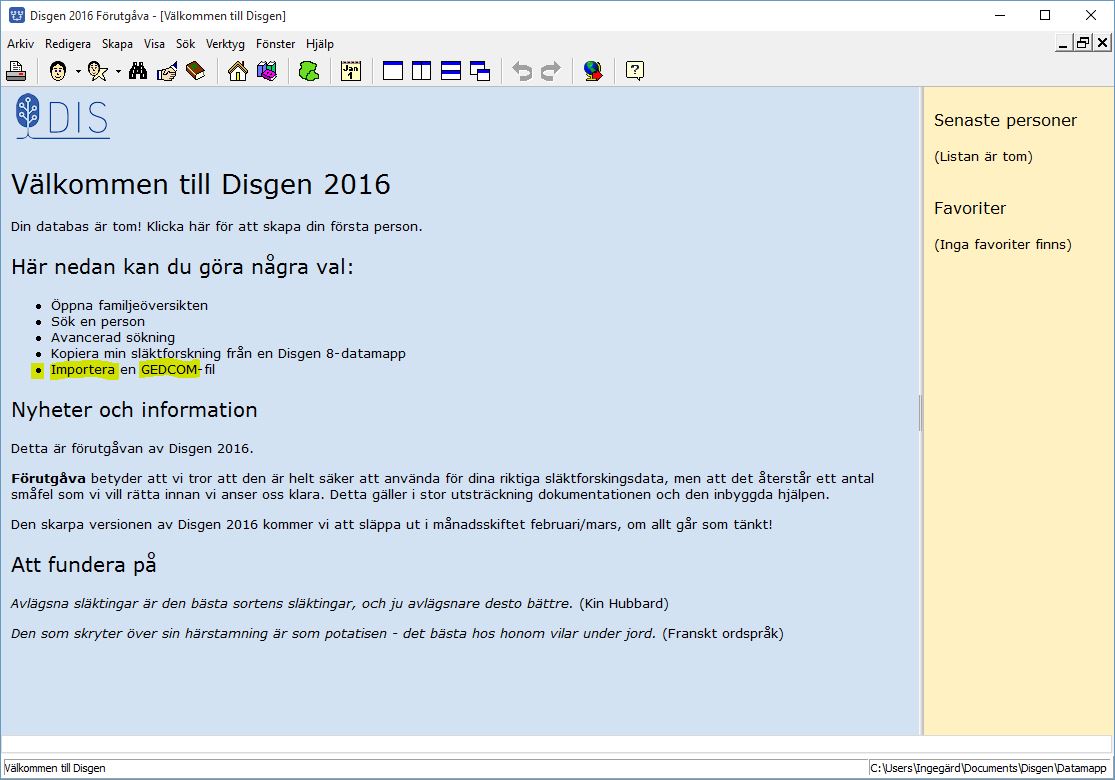
Från startsidan väljer du att starta Importera en GEDCOM-fil.
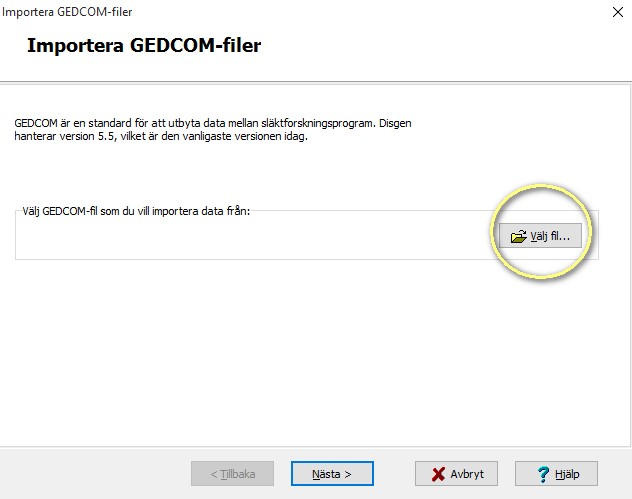
Välj fil:
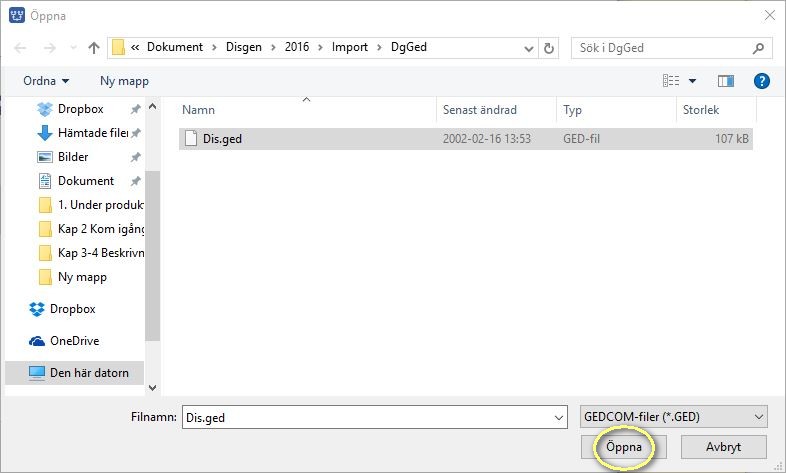
Sök fram platsen där filen ligger, markera den och välj Öppna.
Om du inte vet var den ligger är det möjligt att söka rätt på den med hjälp av sökfunktionen i Windows. Skriv in .ged i sökfönstret så kommer alla gedcomfiler som du har på datorn att bli synliga.
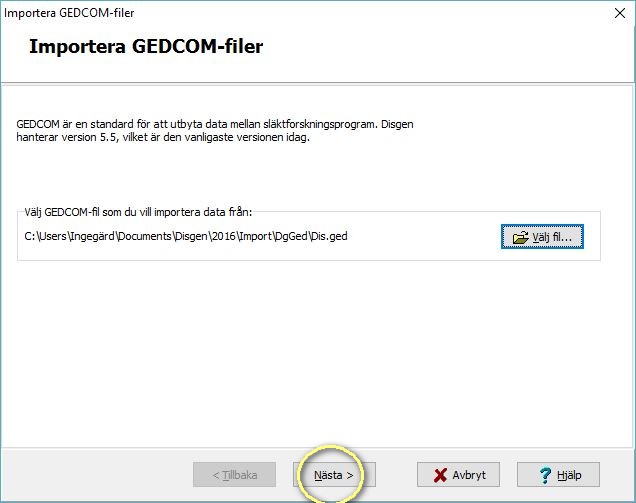
Klicka på Nästa!
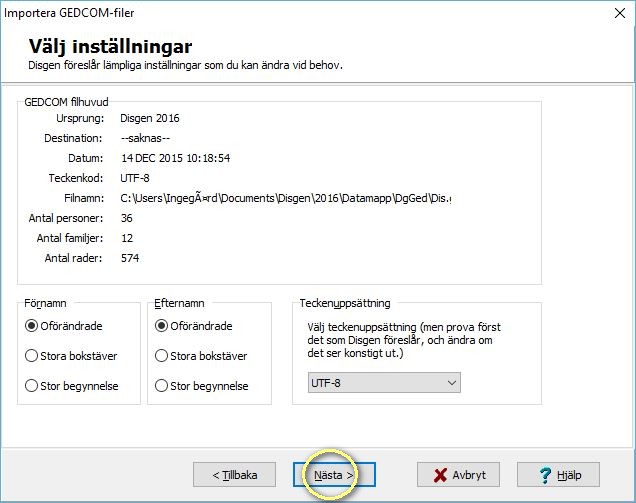
Välj inställningar där väljer du Nästa.
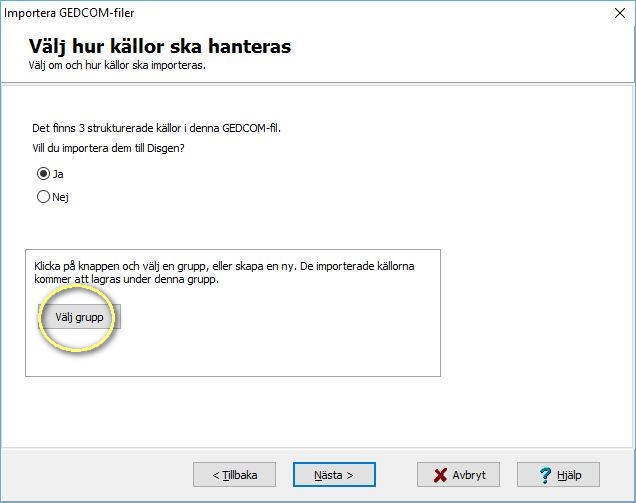
Om GEDCOM-filen innehåller strukturerad källa måste du Välja Grupp och i Disgens Källor (Källregister eller Källstruktur även benämnt Källträd) bestämma var (i vilken grupp) källan ska placeras.
Med strukturerad källa menas en källa, som är placerad i en grupp med strukturerad ordning av grupper. Du kan sedan placera om dem i källstrukturen efter importen. Se guiden Källor.
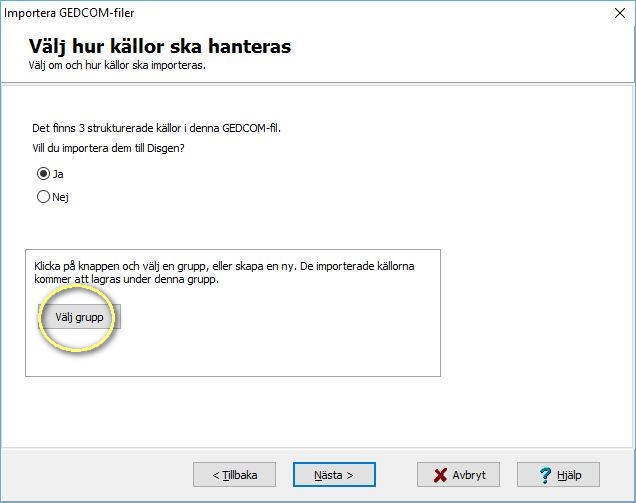
Välj Grupp
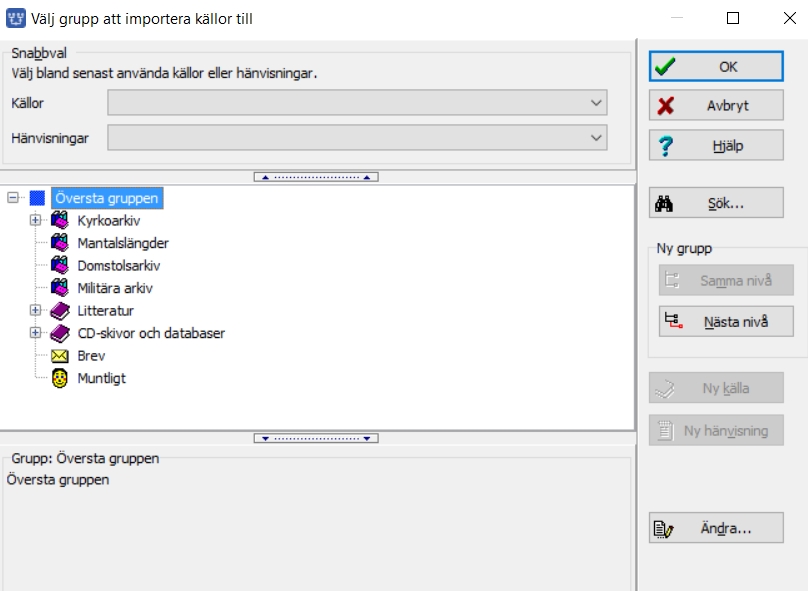
Skapar en ny grupp Import på nästa nivå under Översta gruppen.
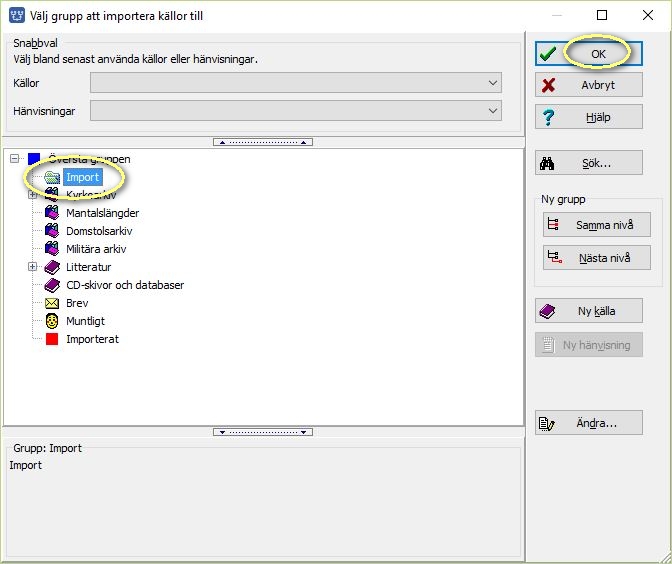
Översta gruppen kan inte väljas. Du kan skapa en Ny Grupp på nästa nivå under Översta gruppen, välja den och sedan trycka OK. Det går också bra att välja en befintlig grupp t ex. Kyrkoarkiv och sedan trycka OK. Läs mer i guiden Källor.
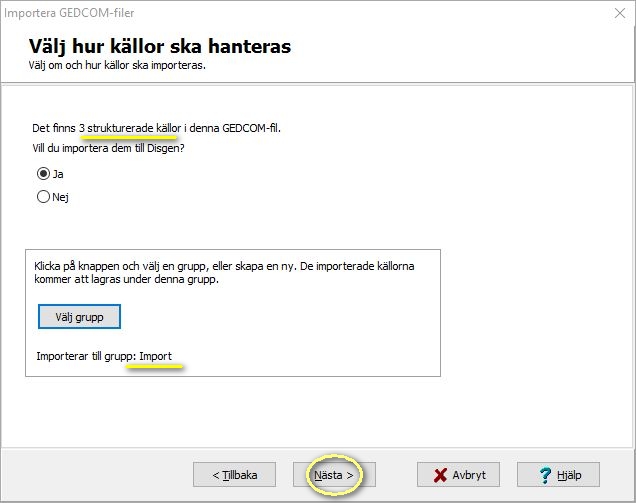
Välj sedan Nästa.
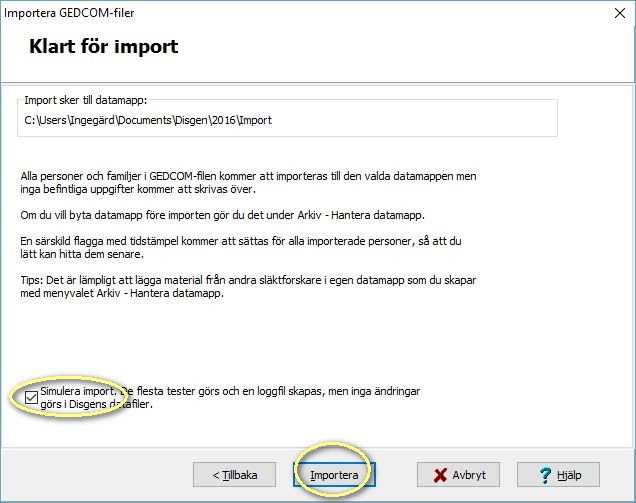
Välj simulera import och välj sedan Importera. När du väljer simulera import före den riktiga importen, kan du se eventuella fel och rätta dem, innan du gör den riktiga importen.
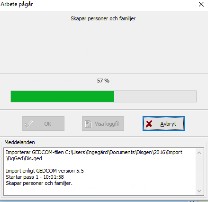
Den simulerade importen genomförs.
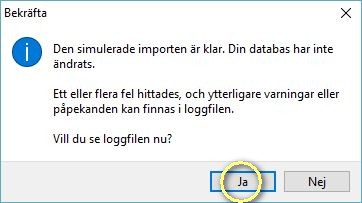
Svara ja och läs loggfilen.
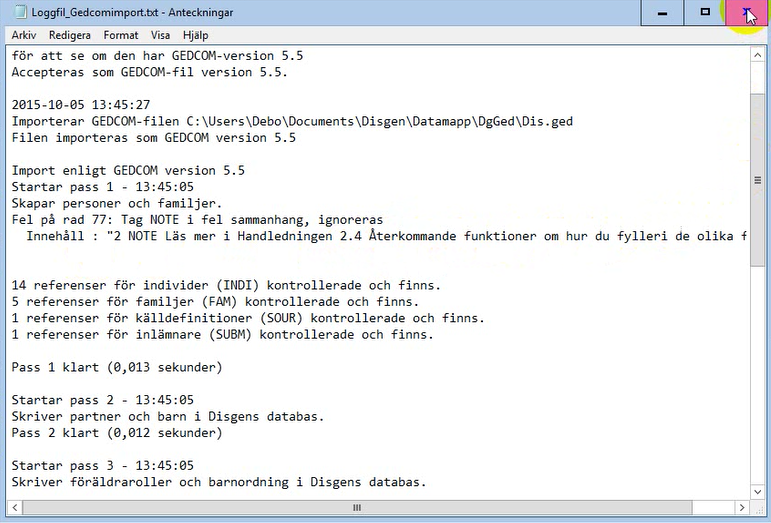
Stäng sedan loggfilen, X i det röda fältet. Du hamnar tillbaks i Startfönstret. Upprepa sedan proceduren Importera en GEDCOM-fil (se ovan) utan bock för Simulera.
När nedanstående fönster öppnas.
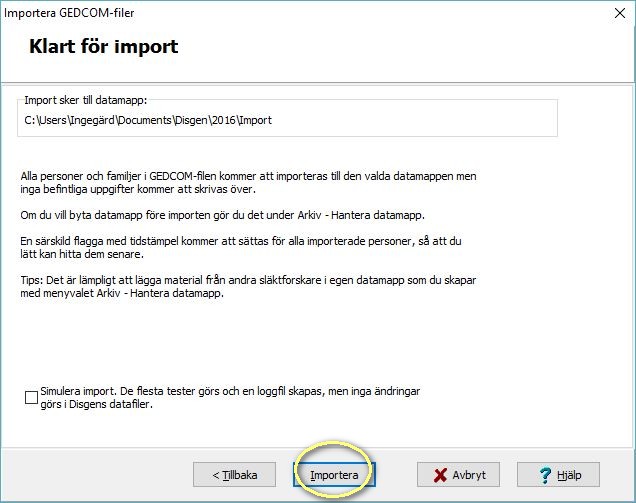
Välj Importera.

Svara Ja och läs loggfilen. Den bör överensstämma med den i Simulationen.
Skulle loggfilen i den simulerade importen innehålla mycket felaktigheter kan du prova ändra under Välj inställningar och sedan göra en ny simulerad import. Löste inte detta ditt problem kontakta en Disgenfadder för vidare hjälp.
När du stängt Loggfilen syns Startfönstret igen. Importen är nu färdig.
Du hittar dina personer genom att använda sökfunktionen.

Välj sedan från Huvudfönstrets Menyrad: Sök - Personer.
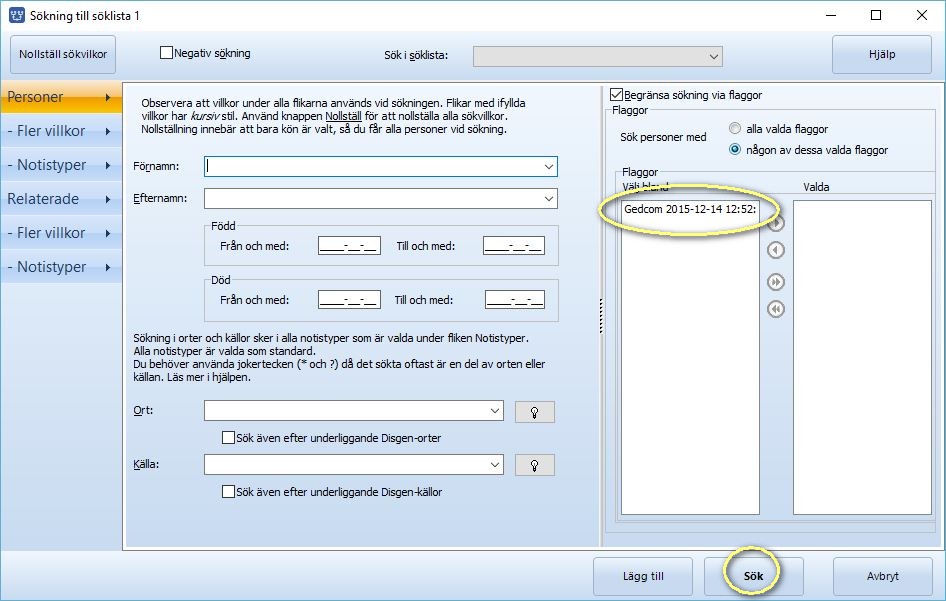
Lämna alla fält blanka och välj Sök. Observera att GEDCOM-importen skapade en flagga.
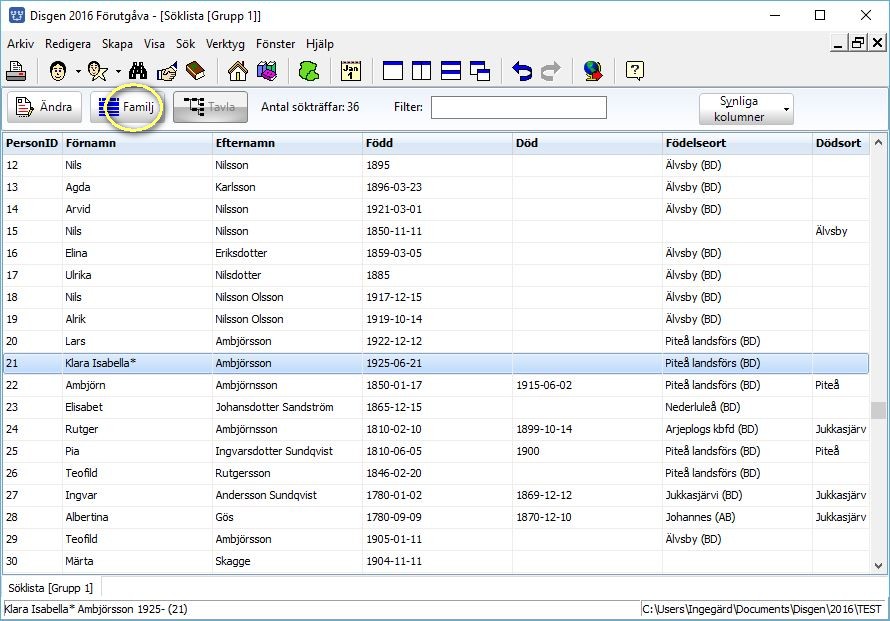
De personer som fanns med i importen visas i den skapade söklistan. Markera önskad person och välj Familj.
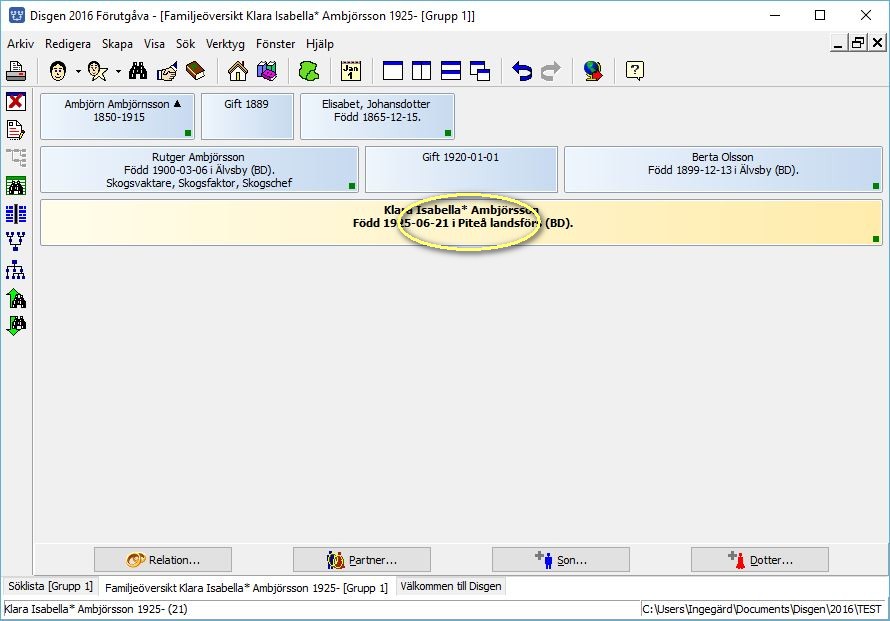
Personen som valdes presenteras i familjeöversikt som centrumperson. Du har nu en databas med de personer som du hade i ditt tidigare släktforskningsprogram.
Fortsättning
Nu är programmet Disgen 2016 laddat med de data du hade i ditt tidigare program. För att sätta dig in i hur Disgen 2016 och senare fungerar läser du vidare i
Kom igång guiderna med rubriker som
Grundläggande funktioner,
Registrera partner,
Avsluta Disgen och
Starta Disgen.
Se i guiden Sök (Sökning till söklista) hur du gör för att studera det som finns importerat i Disgen. Vid importen fick alla personerna en personidentitet. Nästa person som du registrerar får nästa lediga personidentitet efter det senast använda personidentitet. Den första personen är redan registrerad.
Du kan välja att registrera en obesläktad person se guiden Registrera första personen..En obesläktat person har ju vid registreringen inga personer att relatera till utan hanteras på samma sätt som den första personen man registrerar i sin databas.
Du kan också välja att registrera något annat. Se alla våra guider som handlar om hur man kommer igång. Flyttar du dig längst ner i någon av guiderna ovan så finns en avdelning med Relaterat innehåll. Precis ovanför den finns en tagg.
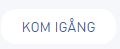
Klicka på den så får du fram alla guider inom området Kom igång.
Sammanfattning
Hur importen lyckas beror på exporten.
När du gör en Export från ditt nuvarande program för släktforskare bör UTF-8 teckenkodning rekommenderas.
När importen är klar så kan en del data behöva justeras. Källor överfördes till en vald grupp av källor. Kontrollera i Källor hur det ser ut där de importerade källorna hamnade. Det går att strukturera om i källorna. Läs mer om det i guden Källor.
Lyckas Disgen inte tolka all information som överförs i GEDCOM-filen kan den hamna under notisers, fotnoter eller anteckningar. Kontrollera därför i personöversikterna, under notiser, för några personer att allt ser riktigt ut. (Kan vara aktuellt för My Heritage). Kontrollera även därför relationer.
Loggfilen över importen kan du titta på igen genom att från Huvudfönstrets menyrad välja Arkiv - Öppna textfil > Resultat från senaste GEDCOM-import.